Содержание:
Обладателям ноутбука ASUS K53S любой сборки обязательно потребуется после покупки или переустановки операционной системы произвести инсталляцию программного обеспечения для встроенного оборудования. Сделать это может даже пользователь, не имеющих определенных навыков или знаний, поскольку все манипуляции легки и не требуют много времени. Давайте детально разберем несколько методов поиска и установки файлов на переносной компьютер данной модели.
Скачиваем драйверы для ноутбука ASUS K53S
Каждый описанный способ в этой статье отличается алгоритмом действий, поэтому подойдет разным пользователям. Мы рекомендуем сначала ознакомиться с каждым методом, чтобы выбрать наиболее подходящий, а уже после переходить к выполнению инструкций.
Способ 1: Официальная страница помощи ASUS
У компании ASUS, как и у многих крупных брендов по производству компьютеров и ноутбуков есть собственный сайт, на котором любой обладатель их продукции сможет найти для себя полезную информацию, в том числе нужные драйверы и программное обеспечение. Рассмотрим процесс поиска и скачивание ПО к переносному ПК модели K53S любой сборки:
- Перейдите на официальную страницу компании.
- Откройте вкладку «Сервис» и перейдите в «Поддержка».
- В строке поиска напечатайте свою модель ноутбука и не забудьте про вариант сборки. Они отличаются по последней букве в названии модели.
- Откроется страница помощи конкретно под этот продукт, а вам потребуется перейти в раздел «Драйверы и Утилиты».
- Операционная система не определяется автоматически, поэтому придется ее выбрать из соответствующего всплывающего меню.
- После выбора перед вами откроется список всех доступных драйверов. В нем вы можете отыскать нужный, определить самую свежую версию и нажать на кнопку «Скачать».
После завершения загрузки вам будет достаточно открыть скачанный установщик и следовать простой инструкции, отобразившейся на экране.
Способ 2: Официальная утилита
Asus Live Update – официальная утилита, осуществляющая автоматический поиск обновлений на ноутбуках вышеупомянутой компании. Она позволяет найти не только новые системные файлы, необходимые для работы другого софта, но и выполнит поиск обновлений драйверов. Скачивание такого ПО через данную утилиту производится следующим образом:
Перейти на официальную страницу Asus
- Откройте официальный сайт ASUS.
- Наведите курсор мыши на всплывающее меню «Сервис» и перейдите к разделу «Поддержка».
- Введите в соответствующую строку модель ноутбука, которым вы пользуетесь.
- В открывшейся вкладке нужно перейти к разделу «Драйвера и Утилиты».
- Опуститесь вниз по списку, чтобы найти и загрузить на свое устройство необходимую программу.
- После завершения скачивания запустите инсталлятор, ознакомьтесь с предупреждением и для перехода к установке кликните на «Next».
- Вы можете оставить путь, куда будут сохранены все файлы, стандартным или же изменить его на желаемый.
- Далее пройдет автоматический процесс установки, после которого можно закрыть окно и запустить сам Live Update. После его старта следует нажать «Проверить обновление немедленно».
- Запустится автоматическое сканирование, что требует только подключения к интернету. Если какие-то обновления будут найдены, чтобы их поставить, следует кликнуть на «Установить».
После завершения всех процессов рекомендуется перезапустить ноутбук, чтобы все изменения вступили в силу.
Способ 3: Специальное ПО для установки драйверов
На просторах интернета пользователь сможет подыскать себе программное обеспечение на любой вкус. Существует и софт, который позволяет находить и устанавливать требуемые драйверы. Принцип работы подобных представителей прост — они сканируют оборудование, скачивают из интернета самые свежие файлы и производят их инсталляцию на компьютер. Подобрать такую программу не составит труда, в этом вам поможет наша статья по ссылке ниже.
Подробнее: Лучшие программы для установки драйверов
Мы можем смело посоветовать использовать для таких целей DriverPack Solution, поскольку данный софт хорошо показывает себя уже на протяжении многих лет. Вам достаточно загрузить последнюю версию из сети, провести автоматическое сканирование и поставить найденные обновления. Подробные инструкции читайте в другом нашем материале ниже.
Подробнее: Как обновить драйвера на компьютере с помощью DriverPack Solution
Способ 4: ID оборудования
Еще один вариант, как можно найти подходящие драйвера, – узнать ID комплектующего. После этого проводятся действия, позволяющие отыскать самые свежие файлы точно под эту модель комплектующего. Детально с процессом проведения этой процедуры предлагаем ознакомиться в нашей статье по ссылке ниже. Там вы и найдете инструкции по выполнению этой манипуляции.
Подробнее: Поиск драйверов по ID оборудования
Способ 5: Встроенная функция Windows
Операционная система Виндовс позволяет не только просматривать основную информацию, касающуюся установленного оборудования, она имеет встроенное средство, которое производит поиск нужных драйверов через интернет и ставит их на ноутбук. Конечно, не для каждого комплектующего подойдет такой способ, однако попробовать стоит. Поэтому предлагаем вам прочесть другой наш материал, ссылку на который вы найдете ниже.
Подробнее: Установка драйверов стандартными средствами Windows
Как видите, процесс поиска, скачивания и установки актуальный программного обеспечения для ноутбука ASUS K53S совсем не сложен и требует не много времени. Вам следует только выбрать наиболее удобный способ и произвести установку. Надеемся, у вас все получится и устройство будет работать корректно.
 lumpics.ru
lumpics.ru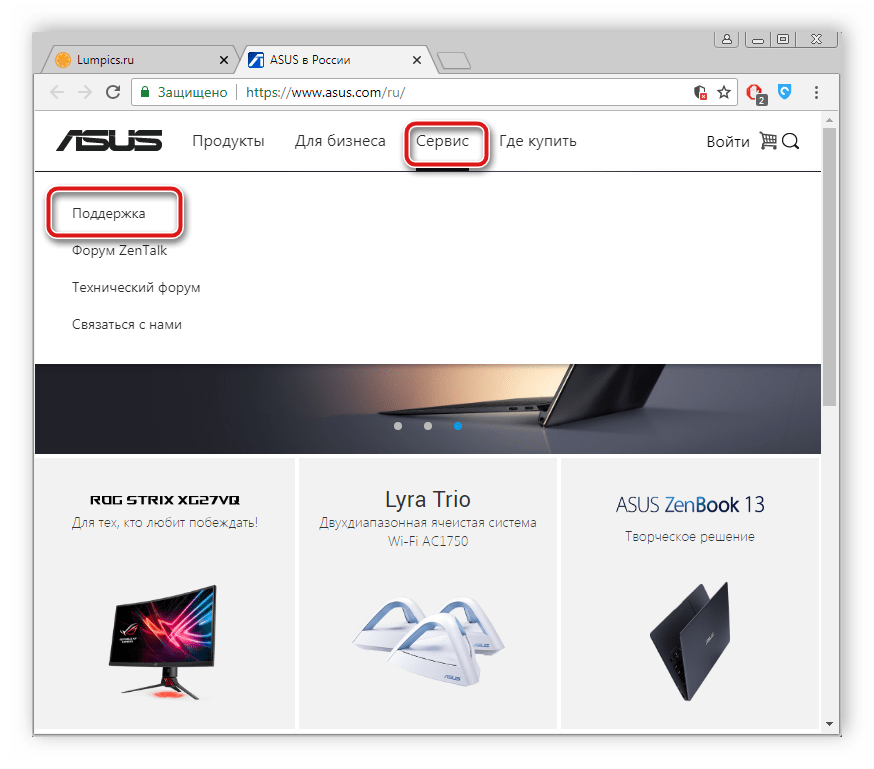
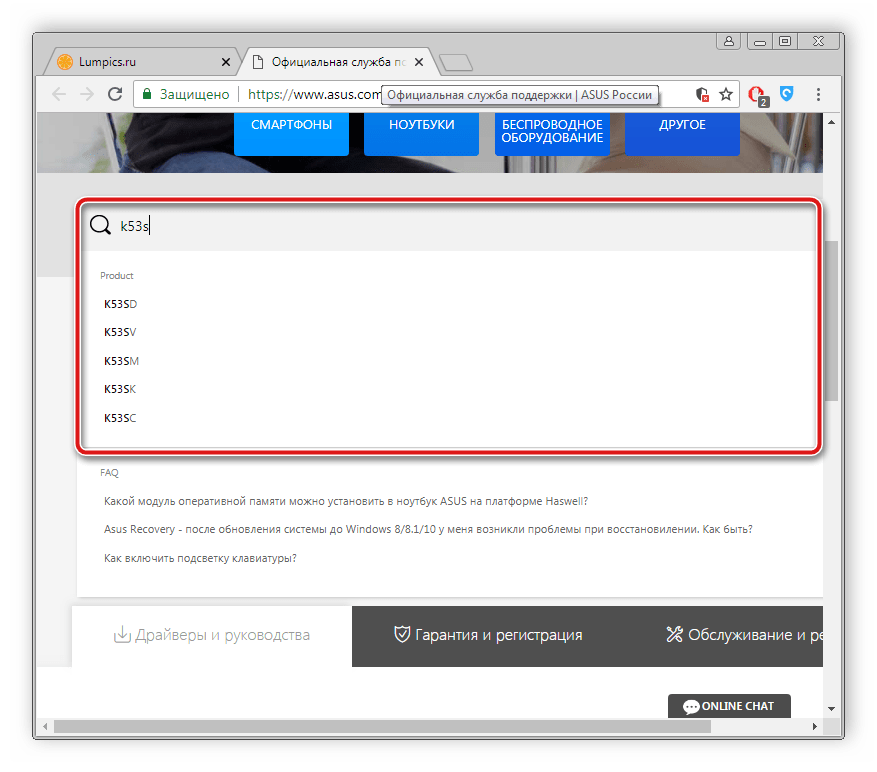
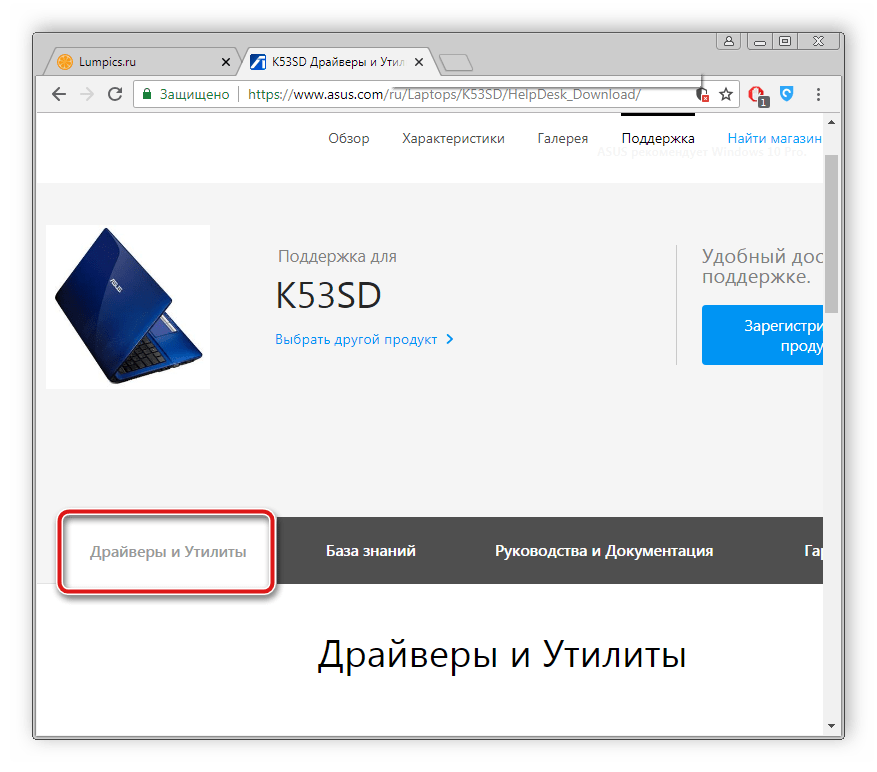
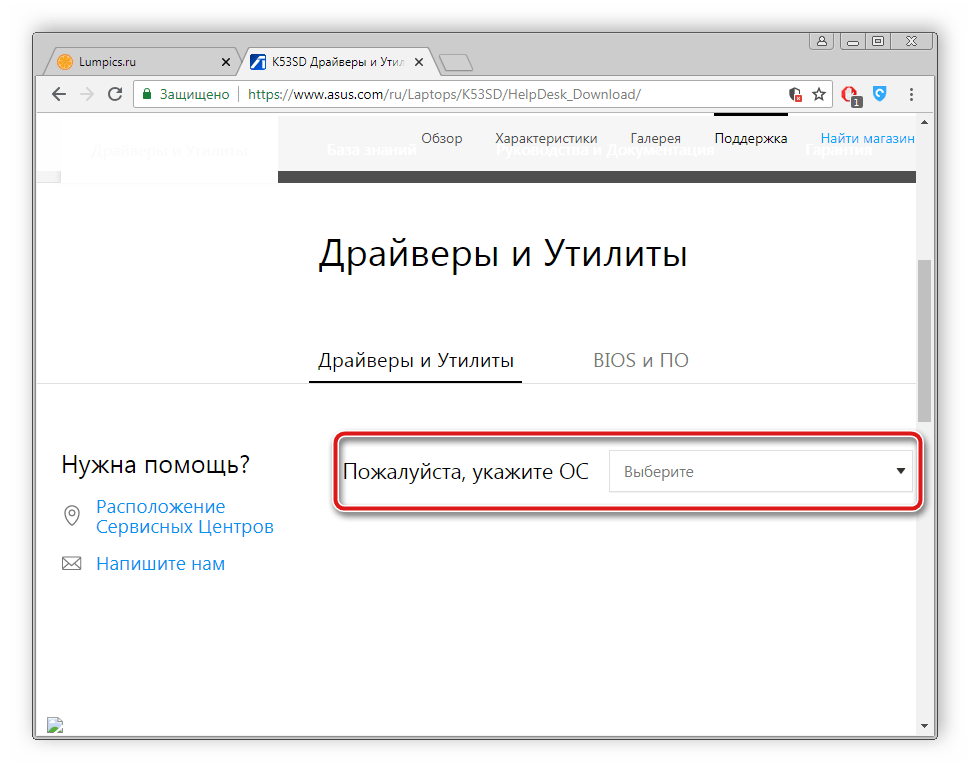
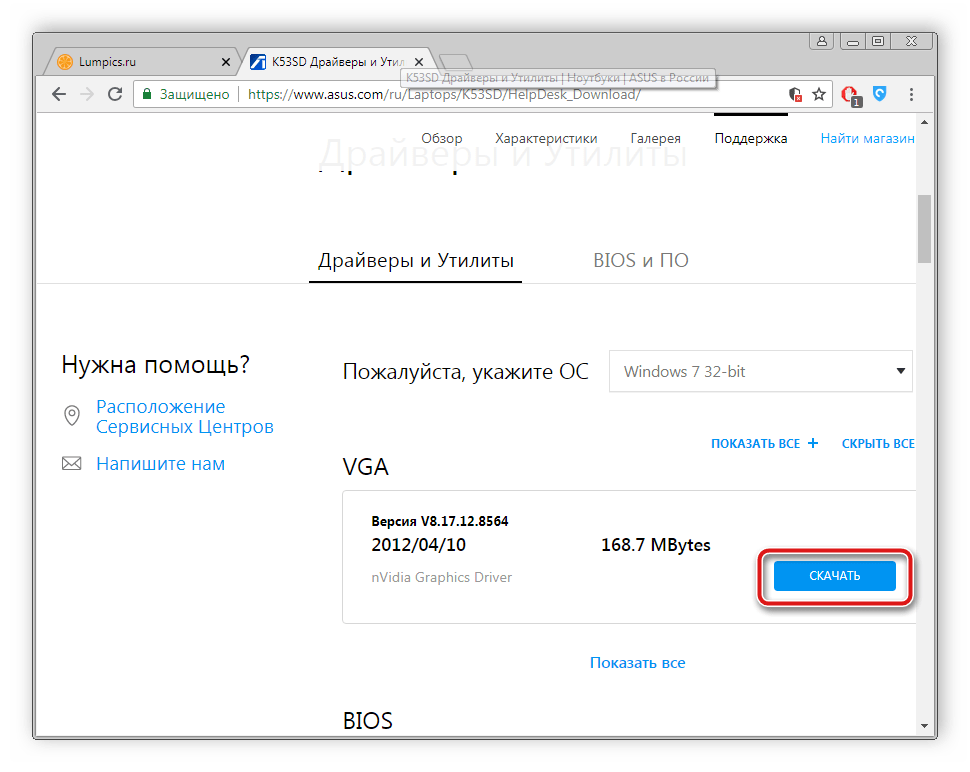
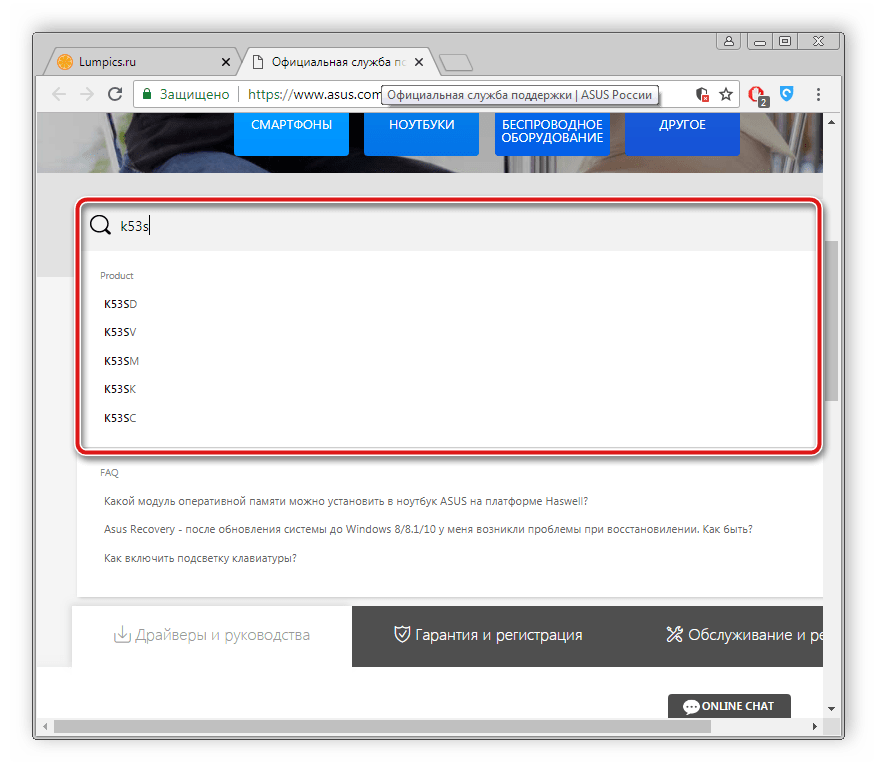
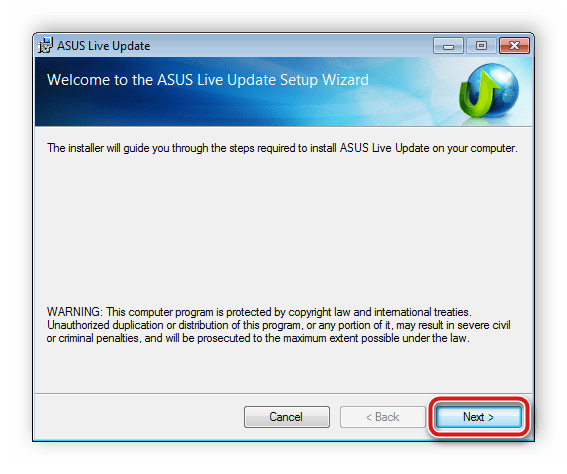
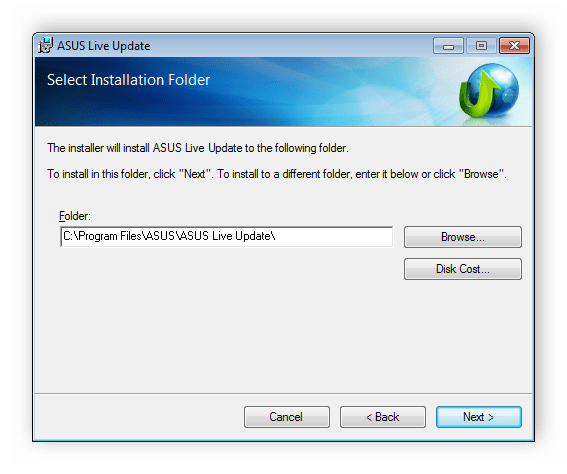
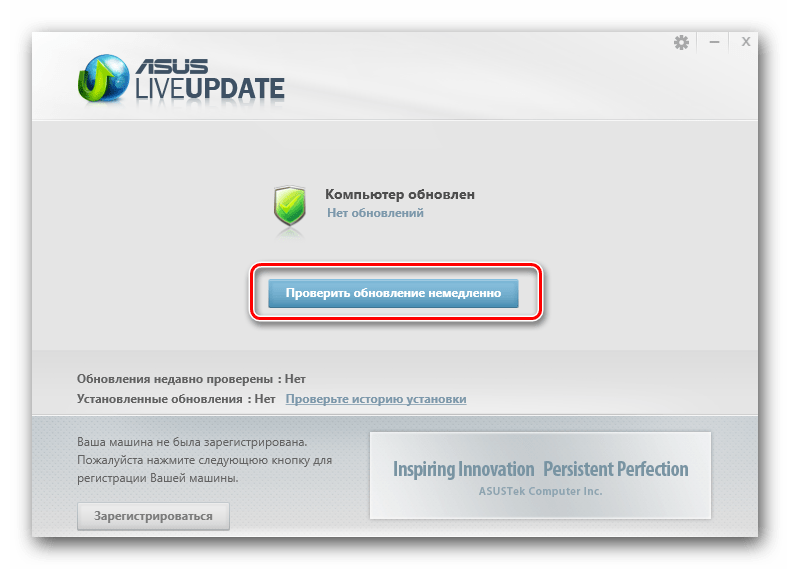
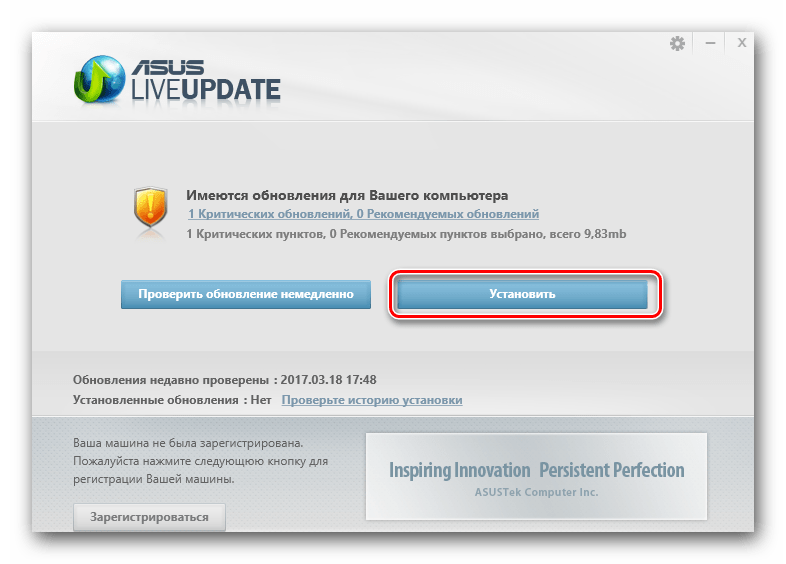
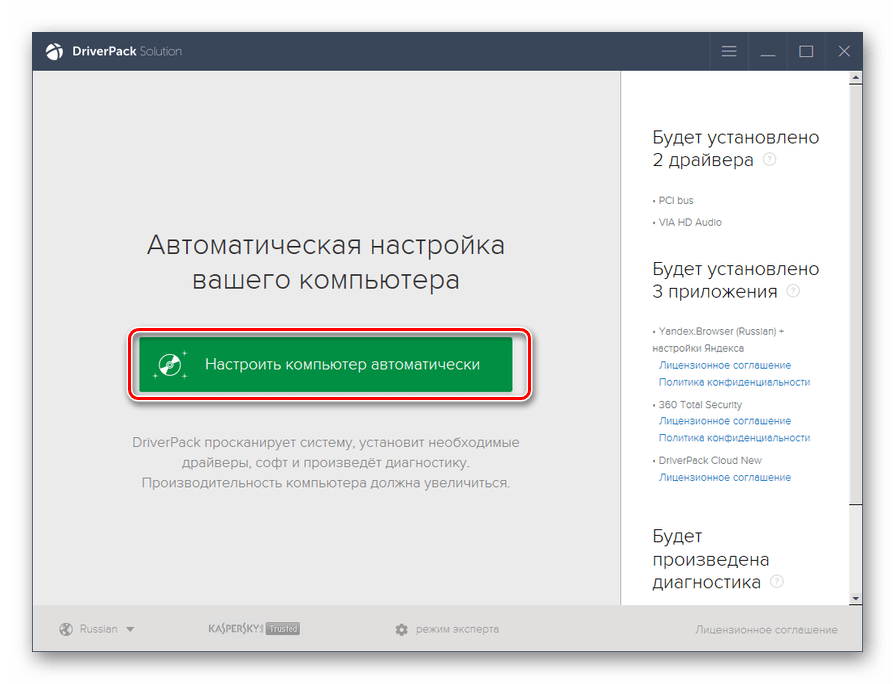














Ваша статья очень помогла, спасибо, бескрайняя Вам благодарность!